Ubuntu 重装显卡驱动后黑屏是一个相对常见的问题,通常发生在用户尝试更新或重新安装
显卡驱动程序之后,这个问题可能是由于多种原因造成的,包括不兼容的驱动程序版本、错误的安装步骤或其他系统设置问题,以下是解决此问题的详细步骤:,确认安全模式启动,
 ,在处理任何驱动问题之前,首先需要确认你能否以安全模式启动 Ubuntu,这可以通过在启动时按住“Shift”键进入 Grub 菜单,然后选择“高级选项”中的“恢复模式”来完成。,卸载当前
,在处理任何驱动问题之前,首先需要确认你能否以安全模式启动 Ubuntu,这可以通过在启动时按住“Shift”键进入 Grub 菜单,然后选择“高级选项”中的“恢复模式”来完成。,卸载当前
显卡驱动,1、
进入命令行界面:在安全模式下,选择“网络”以启用网络连接,然后进入命令行界面。,2、
卸载驱动:使用命令
sudo apt-get purge nvidia-*(假设是 NVIDIA 显卡)来卸载所有相关的显卡驱动程序。,3、
清除配置:删除旧的 xorg.conf 文件,使用
sudo rm /etc/X11/xorg.conf 命令。,重新安装显卡驱动,1、
更新系统:确保你的系统是最新的,运行
sudo apt update 和
sudo apt upgrade。,2、
安装推荐驱动:对于 NVIDIA 显卡,可以使用
sudo ubuntu-drivers autoinstall 命令来安装推荐的驱动程序。,3、
重启系统:安装完成后,重启你的电脑。,检查显示服务器设置,
 ,1、
,1、
备份 xorg.conf:在修改之前,先备份现有的 xorg.conf 文件。,2、
编辑 xorg.conf:使用
sudo nano /etc/X11/xorg.conf 命令编辑文件。,3、
指定驱动:确保文件中指定了正确的驱动,例如对于 NVIDIA 显卡,应该是
Driver "nvidia"。,4、
保存并退出:保存更改并重新启动。,故障排除,假如上述步骤没有解决问题,可以尝试以下故障排除方法:,1、
检查日志文件:查看 Xorg.0.log 文件以获取更多关于错误的信息。,2、
尝试不同的驱动版本:有时候特定版本的驱动可能与你的硬件不兼容,尝试安装不同版本的驱动可能会有帮助。,3、
恢复备份的 xorg.conf:倘若新的配置文件导致问题,可以恢复之前备份的 xorg.conf 文件。,相关问题与解答,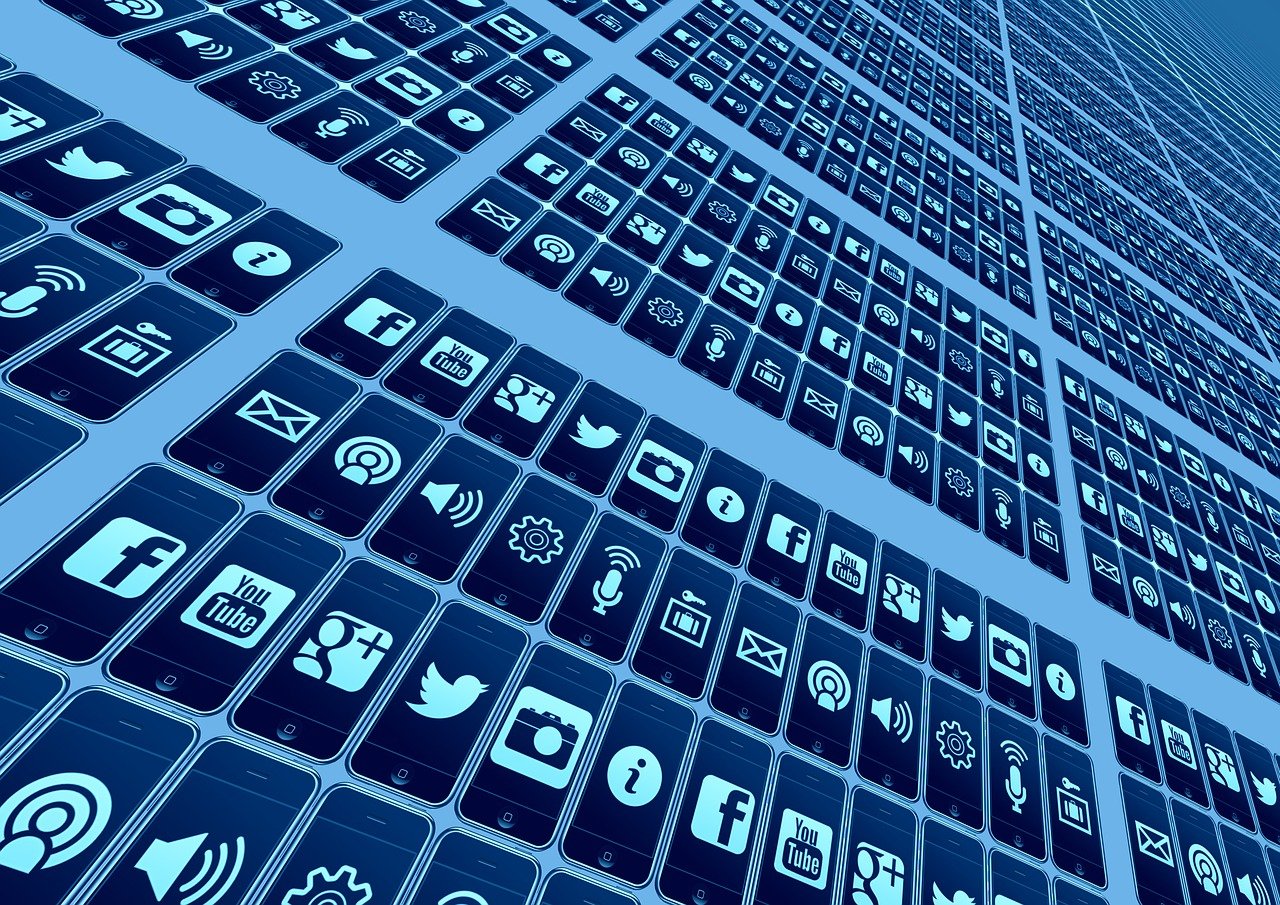
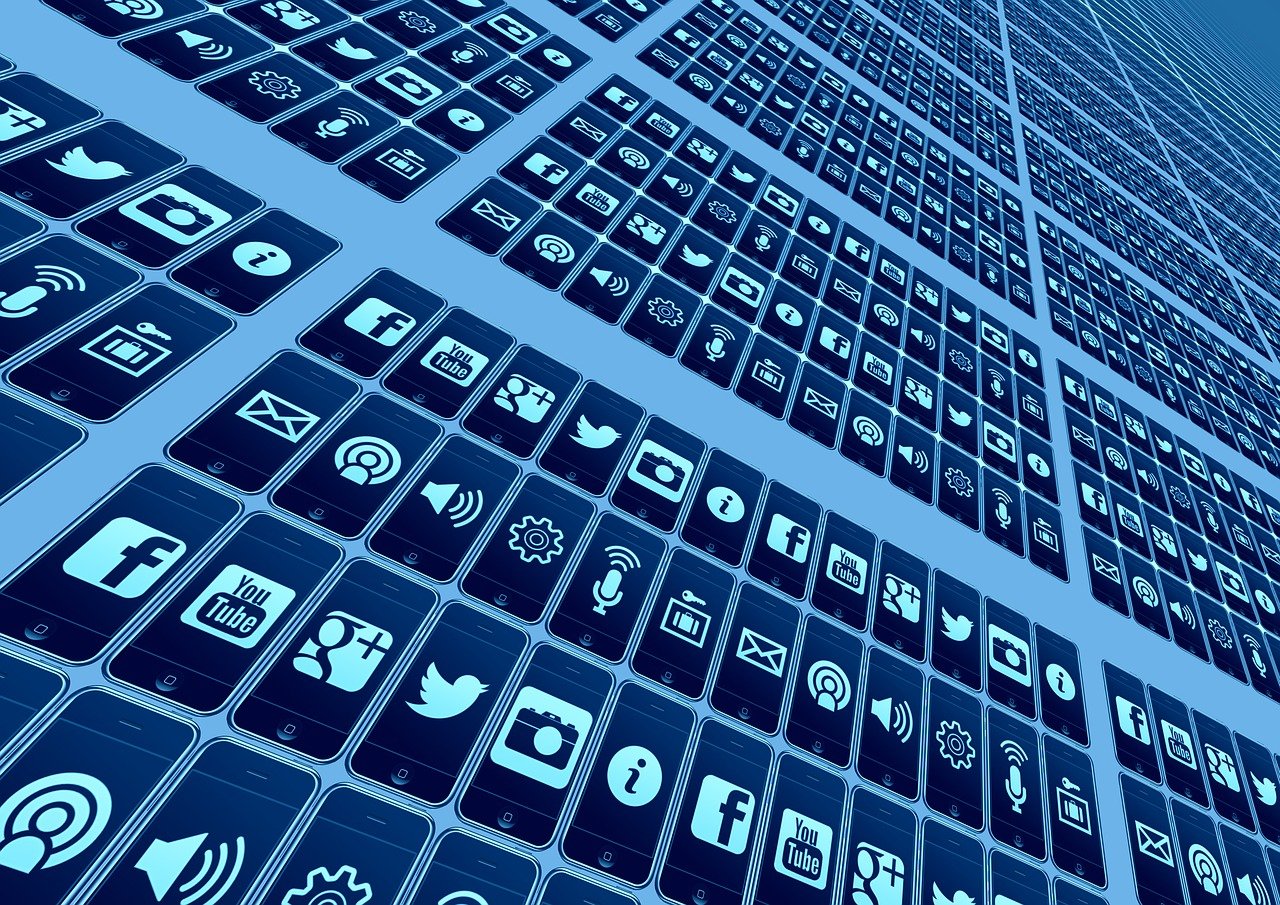 ,Q1: 如何在 Ubuntu 中查看我的显卡型号?,A1: 你可以使用命令
,Q1: 如何在 Ubuntu 中查看我的显卡型号?,A1: 你可以使用命令
lspci | grep VGA 来查看你的显卡型号。,Q2: 我应该如何选择一个合适的显卡驱动版本?,A2: 通常,推荐使用官方推荐的版本,但你也可以通过查看发行说明和社区论坛来了解不同版本的兼容性和性能。,Q3: 要是我无法进入图形界面,如何访问命令行界面?,A3: 在开机时按住“Shift”键,进入 Grub 菜单,然后选择“高级选项”中的“恢复模式”,在恢复菜单中选择“网络”和“命令行”。,Q4: 我可以在没有图形界面的情况下安装显卡驱动吗?,A4: 是的,你可以在命令行界面下安装显卡驱动,只需按照上面提到的步骤操作即可。,希望这些步骤能帮助你解决 Ubuntu 重装显卡驱动后的黑屏问题,注意在进行任何系统更改之前,始终备份重要文件和系统配置。,

 国外主机测评 - 国外VPS,国外服务器,国外云服务器,测评及优惠码
国外主机测评 - 国外VPS,国外服务器,国外云服务器,测评及优惠码













